如何使用Excel筛选找出两个表格的差异
数据筛选大家都会用,但是高级筛选方法很多人使用就比较少了。那么,如何使用Excel筛选找出两个表格的差异呢?本文带大家了解一下,一起来看看吧~

工具/原料
Excel版本:Microsoft Office 专业增强版 2016
电脑系统:windows 10
方法/步骤
1.打开Excel工作表。假设我们有两个表格。

2.选择表1,找到“数据>>筛选>>高级”。
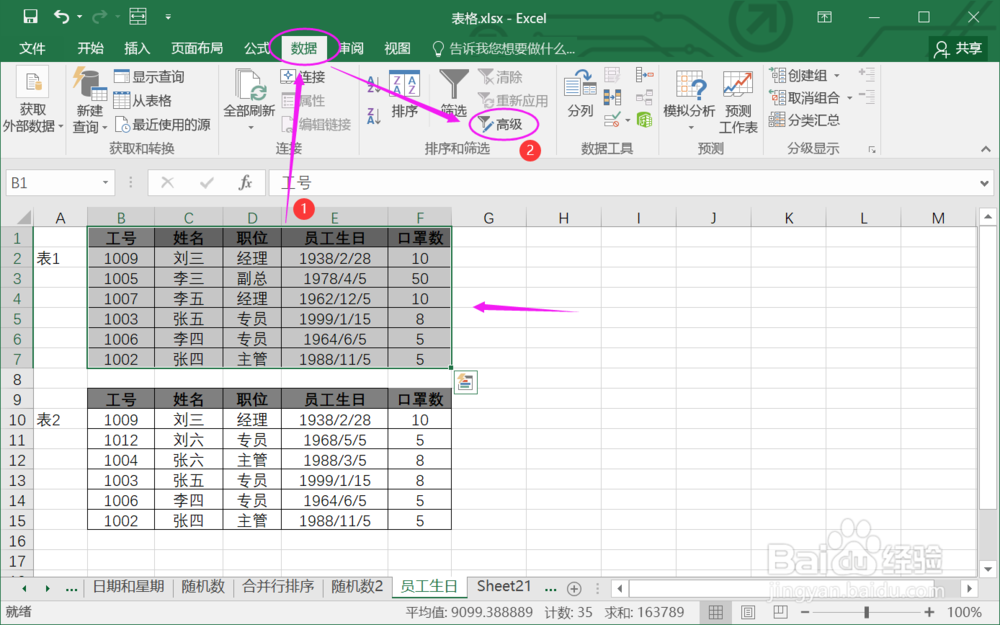
3.进入高级筛选,列表区域为表1。如果不是,可修改选择。

4.条件区域选择表2。

5.默认选择“在原有区域显示筛选结果”,确定得到相同数据。

6.将表1得到的结果填充颜色,再筛选,无颜色的就是差异值。
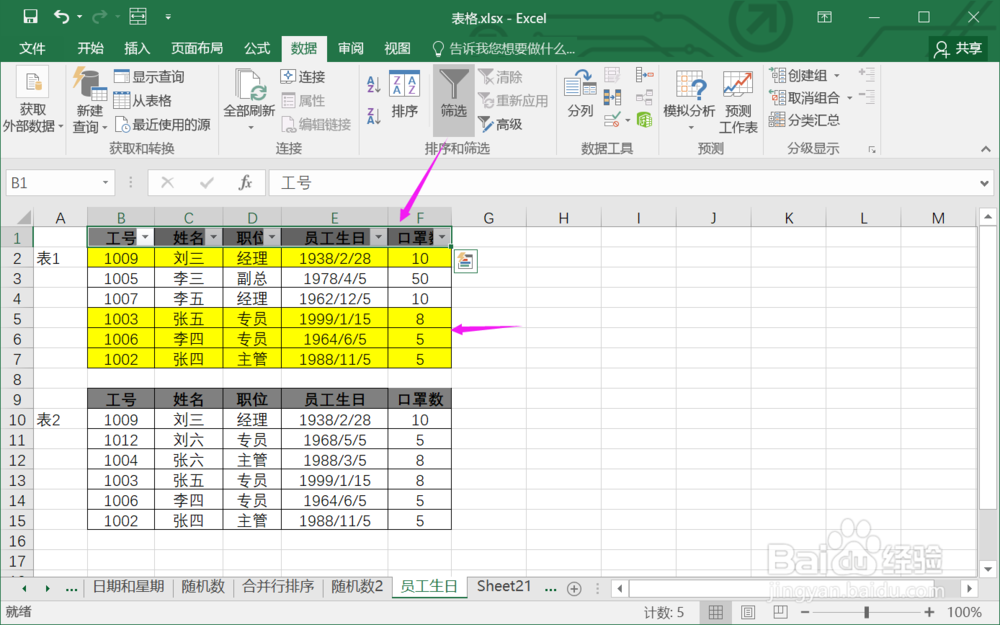
总结:
1.打开Excel工作表。
2.选择表1,找到“数据>>筛选>>高级”。
3.进入高级筛选,列表区域为表1。
4.条件区域选择表2。
5.默认选择“在原有区域显示筛选结果”,确定得到相同数据。
6.将表1得到的结果填充颜色,再筛选,无颜色的就是差异值。
注意事项
Tips:通过对两个表数据的筛选,可以判断两个表格的差异之处。
声明:本网站引用、摘录或转载内容仅供网站访问者交流或参考,不代表本站立场,如存在版权或非法内容,请联系站长删除,联系邮箱:site.kefu@qq.com。
阅读量:89
阅读量:168
阅读量:183
阅读量:103
阅读量:196